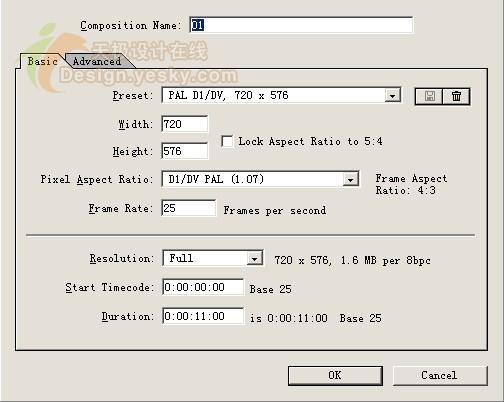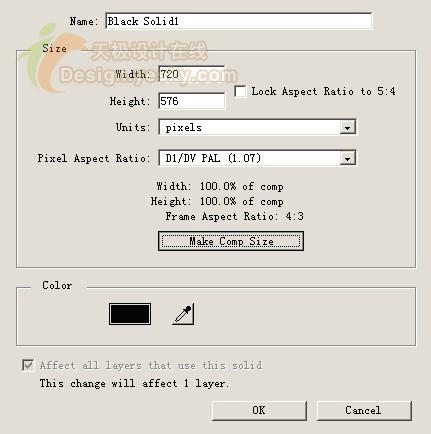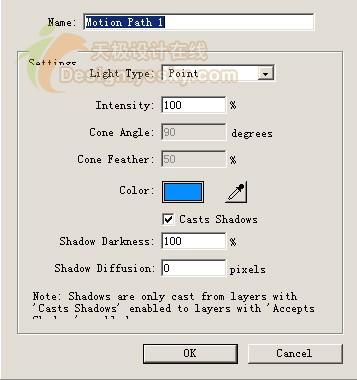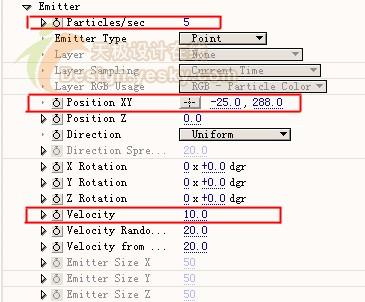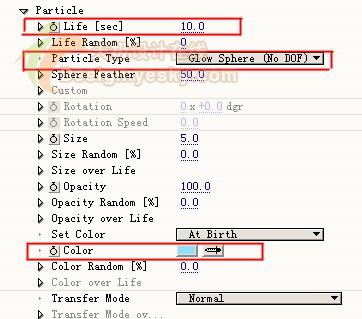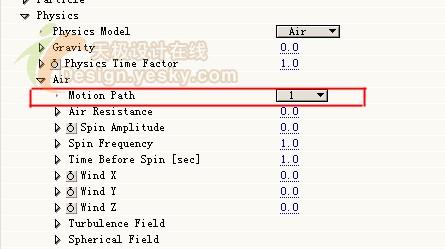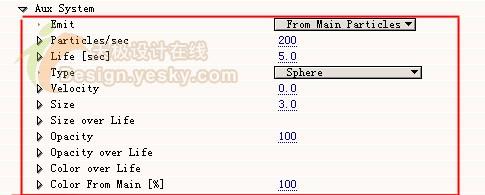AfterEffects粒子系统制作绚丽彗星特效 | ||||||||
|---|---|---|---|---|---|---|---|---|
| http://www.sina.com.cn 2006年12月27日 09:27 天极yesky | ||||||||
|
作者: Davis 原创 Trapcode Particular是Adobe AfterEffects的一个3d粒子系统,它可以产生各种各样的自然效果,像烟、火、闪光。也可以产生有机的和高科技风格的图形效果。 让我们先看看完成的视频特效的效果序列图。
第一部分:光的轨迹的设置及控制 步骤1、运行After Effect6.5,建立合成文件01,设置如图1所示: Preset(预设):PAL D1/DV;
步骤2、建立固态新层Layer->New solid,命名为Black Solid1, 注意点击“Make Comp Size”,点“OK”退出。如图2所示。
步骤3、首先给Black Solid1创建Effect->Trapocode->Particular粒子特效。 步骤4、为了精确控制彗星的运动轨迹,我们运用Trapcode Particle特有的 Motion Path feature(运动路径特写)功能。方法是我们先创建光:Layer->New->Light,必须命名为Motion Path X,其中X的值从1到9。这里我们先取名为Motion Path 1。(注意:Motion Path的大小写)。注意Motion Path 1的设置如图3所示,其中参数Light Type (光类型)选择为Point(点光源),Intensity(亮度)为100%,勾选Casts Shadows项,Color(颜色)设置为青色,其他参数设置保持默认值不变。
步骤5、Particular特效参数的设置,这里的设置可是整个特效的基础。 (1)、在Emitter参数组设置(如图4所示),该参数组是设置粒子发射器的状态。 Particles/Sec(每秒粒子数):5;(这个好理解,该值越大,发射出来的粒子肯定就越多,读者注意调整合适的值。)
(2)、在Particle参数组设置(如图5所示) Life[sec](生命期[秒]):10;
(3)、在Physics参数组设置(如图6所示) 设置Physics->Air->Motion Path 为1,如果上面的X的值是其他值(2-9),Motion Path对应选择(2-9)。该参数组中的Gravity(重力)、Wind X(Y、Z)(风力)、Turbulence扰动等参数设置均保持默认值不变。
(4)在这里预览效果,把时间调整到10:30,可以发现有零星的粒子喷射出来了,但是还没有形成粒子拖尾,也就是彗星长长的尾巴,下面就要看Aux System的功夫。注意这里我们仍然把粒子拖尾看做是粒子来设计。 在Aux System参数组设置(如图7所示) Emit:From Main Particles(必须选择该项,否则不可能产生粒子拖尾效果) Aux System参数组设置如图7所示。
读者可以试验一下,如果Color From Main[%]选择为默认值0,我们将会在如图8所示的合成窗口中发现拖尾粒子的颜色与主粒子颜色(浅青色)不一致。
步骤6、运动轨迹的设置,这一步是确定粒子运动轨迹的关键。 调整时间到0:O秒,在时间线控制窗口选择Motion Path 1层,给Position(位置)参数设置关键帧。 在0秒处,Position为(-25, 288,0),必须与粒子发射器的位置一致; 设置后的效果如图9所示:
然后我们可以利用Trapcode Particle特有的预览功能,也就是在Trapcode Particle的Preview(预览)窗口中,按住鼠标左键不放,可以看到美丽的光线沿着设计的运行轨迹旋转。
| ||||||||
不支持Flash
| 新浪首页 > 科技时代 > 学园 > 正文 |
|
|
|
|
科技时代意见反馈留言板 电话:010-82628888-5595 欢迎批评指正 新浪简介 | About Sina | 广告服务 | 联系我们 | 招聘信息 | 网站律师 | SINA English | 会员注册 | 产品答疑 Copyright © 1996 - 2006 SINA Inc. All Rights Reserved 新浪公司 版权所有 |